Sådan laver du en fotomontage
I dag, med al vores teknologi, er der mange sjove måder at gøre dine billeder mere interessante på. En af de kreative måder at kombinere flere billeder i én ramme er fotomontage. Det er som at skabe dit eget billede, hvor du kan vise dine yndlingsøjeblikke, rejser eller hvad du kan lide på en sjov og kreativ måde. Vi vil undersøge, hvordan du nemt gør dette ved hjælp af fotomontagemagere stillet til rådighed. Disse værktøjer hjælper dig med at transformere og fremvise dine billeder i én ramme. For at lære dem at kende, bedes du læse følgende detaljer.

SIDEINDHOLD
Del 1. Hvad er en fotomontage
Lad os først lære, hvad en fotomontage er. En fotomontage er som at skabe en historie ved kreativt at kombinere forskellige billeder. I stedet for ét billede bruger du flere billeder til at vise en række begivenheder, minder eller ideer. Folk bruger ofte fotomontager til særlige lejligheder som fødselsdage og bryllupper eller til at fremvise deres rejser.
Del 2. Sådan laver du en fotomontage
1. Vidmore Video Converter
Leder du efter en forenklet proces til at lave fotomontager med brugervenlige værktøjer og funktioner? Det fremragende valg til at forvandle dine billeder til fængslende visuelle historier er Vidmore Video Converter. Dette program giver dig mulighed for at skabe fængslende fotomontager med bekvemmeligheden af den indbyggede collage-funktion.
Det er som at have et digitalt lærred, hvor du kan blande billeder for at fortælle en visuel historie. Det tilbyder niogtredive skabeloner med forskellige designs og flere fotos, du kan tilføje. Du kan arrangere dine billeder i forskellige kunstneriske layouts. Desuden kan du anvende filtre, tilføje baggrundsmusik og ændre outputindstillinger efter din smag. Imponerende, ikke? Lær hvordan du laver en fotomontage ved hjælp af Vidmore Video Converter:
Trin 1. Besøg Vidmore Video Converters officielle hjemmeside. Når du er der, download og installer programmet ved at følge instruktionerne på skærmen.
Trin 2. Åbn programmet. Naviger til Collage fanen fra den øverste menulinje. Gå til Skabelon, og du vil se forskellige layoutmuligheder. Disse layouts har forskellige designs og et antal billeder, du kan tilføje. Vælg en, der kan tilføje alle dine billeder i én ramme. Når du har valgt, skal du klikke på (+) knapper i hver boks i rammen for at importere dine billeder.
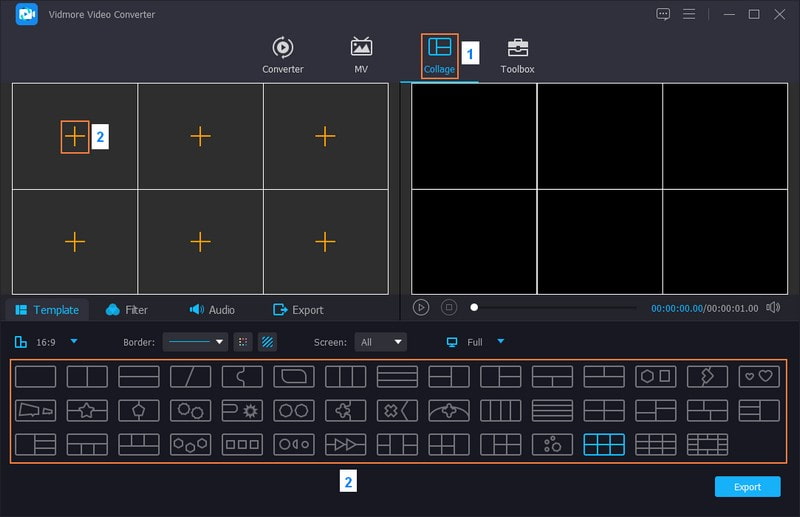
Trin 3. Klik på billedet, træk for at rette deres position, og tilpas størrelsen på dem, hvis det er nødvendigt, i hver boks. Klik på Tryllestav knappen for at få adgang til Roter og beskær, Effekt og filtreog Vandmærke muligheder.
Her kan du rette hvert billedes retning og fjerne uønskede rammer. Derudover kan du indlejre ejerskab ved at tilføje et tekst- eller billedvandmærke, hvis du vil. Når du er færdig, skal du trykke på OK-knappen nederst til højre på grænsefladen.
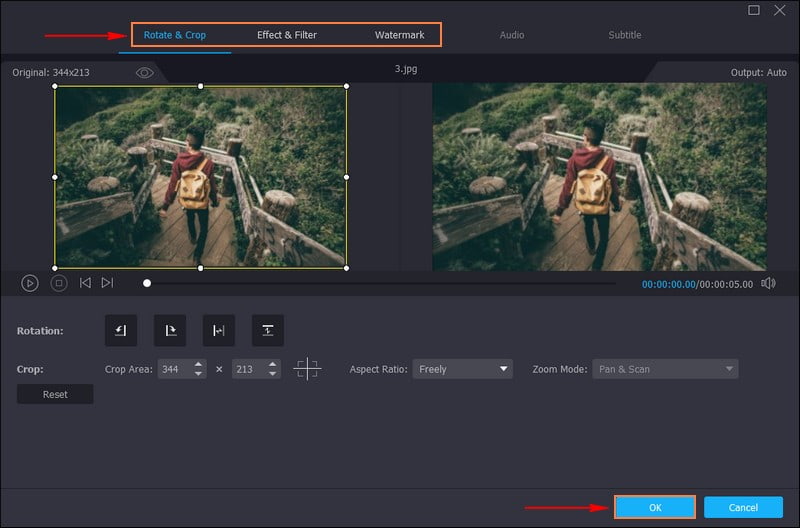
Trin 4. Gå til Filter, og du vil se forskellige forudindstillinger, du kan vælge imellem. Disse er Varm, Grå, Skitse, Hong Kong film, Lilla, Almindeligt, Koordinater, Starter, Moderne, Pixelate, Pink 1, Skumring 2, Fedt nok, og mere. Vælg venligst fra listen, der passer til din fotomontage for at gøre den mere tiltalende på skærmen.
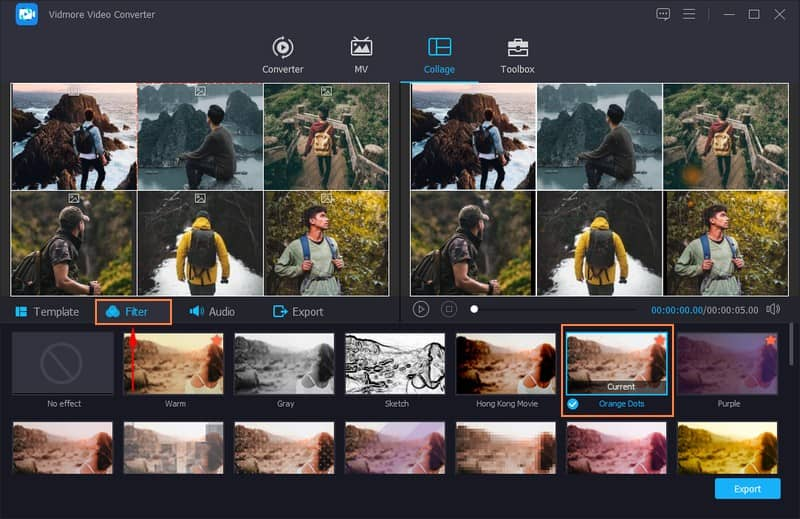
Trin 5. Flytte til Lyd. Sæt et flueben ved siden af Baggrunds musik for at aktivere muligheden. Klik derefter på (+) knappen for at tilføje en lydfil til din skabelse af fotomontage. Den åbner straks din skrivebordsmappe og tilføjer det lydspor, du vil høre i din skabelse.
Du kan ændre Bind og Forsinke ved at trække i markørerne i linjelinjen. Træk markørerne til venstre, hvis du vil formindske. I modsætning hertil skal du trække markørerne til højre for at øge. Desuden kan du anvende lydeffekter, som f.eks Sløjfespil, Fade indog Svinde bort, efter din præference.
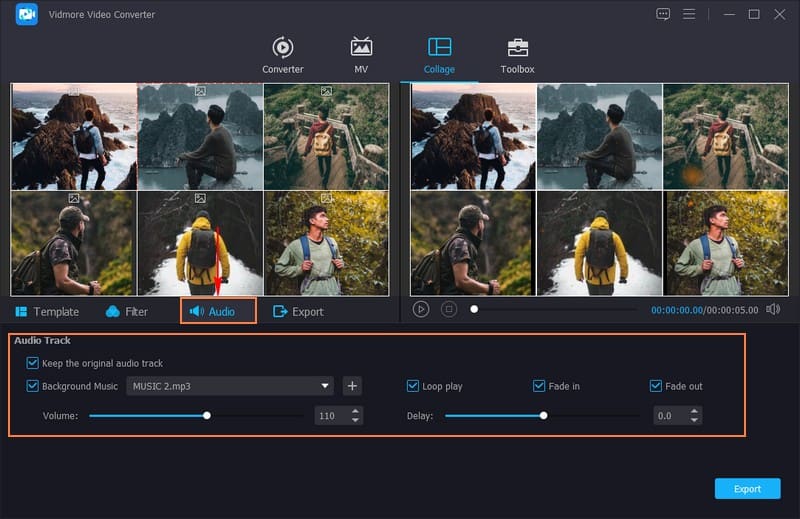
Trin 6. Gå til sidst til Eksport knap. Indtast et navn til din fotomontage. Du kan ændre outputindstillingerne, som f.eks Format, Billedhastighed, Løsningog Kvalitet. Når afgjort, tryk på Start eksport knappen for at gemme din oprettelse af fotomontage på dit lokale drev.
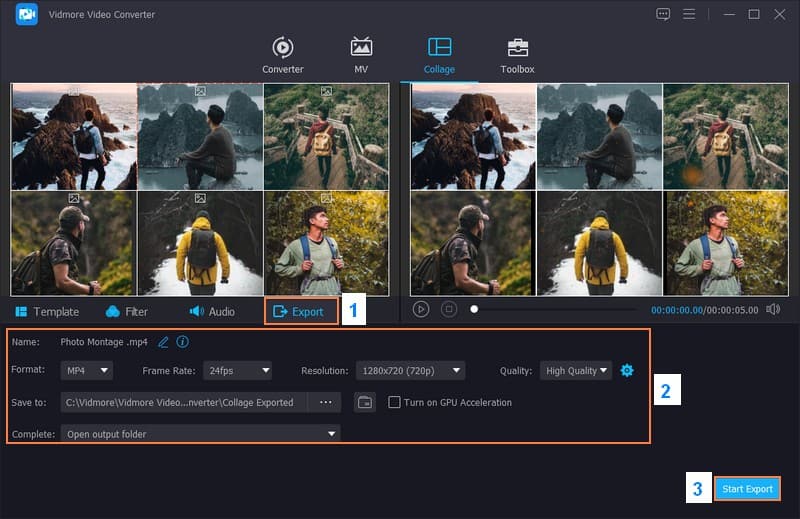
2. Premiere Pro
Adobe Premiere Pro er et kraftfuldt værktøj til at lave fotomontager. Det er som en digital scrapbog, hvor du kreativt kan arrangere dine billeder og omdanne dem til videoer. Du kan tilføje fede effekter, overgange mellem billeder og skrive tekst for at fortælle en historie med dine billeder. Du kan gemme den som en video for hurtigt at dele den med din familie og venner, når du er færdig. Det er en sjov og nem måde at bringe dine billeder til live. Det er en sjov og nem måde at bringe dine billeder til live. Opdag, hvordan du laver fotomontage ved hjælp af Premiere Pro:
Trin 1. Kør programmet på din computer. Klik på Fil menu, Ny, derefter Projekt, og giv dit projekt et navn.
Vælg dine indstillinger, f.eks Video opløsning, Billedhastighedog Varighed. Det bestemmer størrelsen og kvaliteten af din fotomontage.
Trin 2. Tryk derefter på menuen Filer Importere, og vælg de billeder, du ønsker at bruge i din collage. Hold nede CTRL tasten og tilføje flere billeder på én gang. Højreklik i Projekt panel i venstre hjørne, og vælg Ny vare, derefter Sekvens.
Trin 3. I Projekt panelet, skal du vælge dine billeder. Klik og slip dem på tidslinjen nederst på skærmen. Arranger dem i den rækkefølge, du ønsker. Klik på et billede på tidslinjen for at vælge det.
Hold musen over kanten af billedet på tidslinjen, indtil en dobbeltsidet pil vises. Klik og træk for at ændre varigheden af hvert billede.
Trin 4. Gå til Effekter panel og se efter Opløse. Træk en overgangseffekt som Kryds opløses mellem billederne på tidslinjen. Upload en lydfil, og træk den til lydsporet på tidslinjen under billederne for at inkludere musik.
Gå til Type værktøj på værktøjslinjen for at tilføje tekst til din kreation. Klik på forhåndsvisningsskærmen, hvor du vil tilføje tekst og begynde at skrive. Du kan tilpasse teksten ved hjælp af Vigtig grafik panel.
Trin 5. Gå til Fil, Eksport, derefter Medier når du er tilfreds med din collage. Vælg dine eksportindstillinger, vælg en destinationsmappe, og tryk Eksport. Når eksporten er fuldført, kan du åbne den eksporterede videofil for at se din fotomontage.
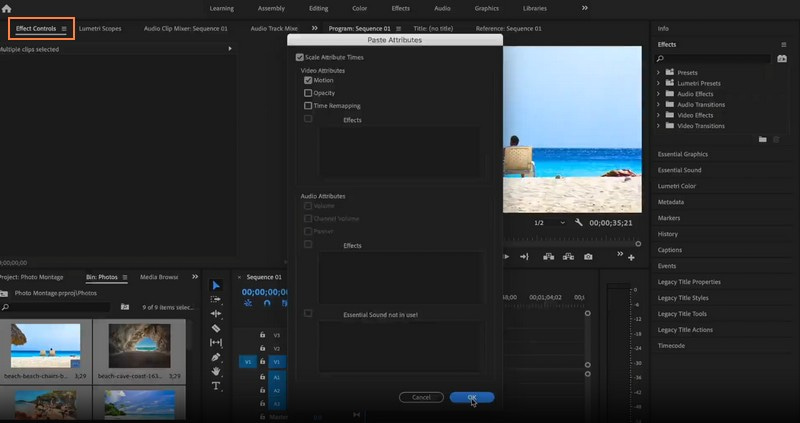
Del 3. Ofte stillede spørgsmål om at lave fotomontage
Hvordan laver man en fotomontage på Instagram?
Start Instagram-appen. Klik på Din historie øverst på skærmen. Åbn kameraet fra historien. Vælg knappen Layout, og vælg dit layout blandt de givne muligheder. Vælg derefter dine billeder for hver sektion af din collage. Tjek om billederne er i den rigtige rækkefølge. Når det er færdigt, skal du klikke på knappen Markering.
Hvad er en fotomontage vs. collage?
Fotomontage er at sætte forskellige billeder sammen for at skabe et enkelt billede. I modsætning hertil handler collage om at arrangere flere billeder i et kreativt layout. Hvert billede forbliver adskilt og fokuserer på, hvordan de arbejder sammen visuelt.
Hvad er forskellen mellem en montage og et diasshow?
En fotomontage er en kreativ blanding af billeder til én komposition. Til sammenligning er et diasshow en sekventiel visning af billeder eller indhold, som en præsentation.
Hvad er nogle tips til at skabe en engagerende fotomontage?
Sørg for, at billederne er i den rigtige rækkefølge. Brug billeder, der ligner hinanden eller har et fælles tema. Tilføj smarte ting som overgange eller effekter mellem billeder. Tænk over, hvordan dine billeder passer sammen på skærmen.
Er der et standardantal af billeder, der kan tilføjes til en fotomontage?
Der er ikke noget standardantal af billeder til en fotomontage. Det kan variere afhængigt af montagens årsag eller formål og design. Nogle fotomontager indeholder et par billeder, mens andre kan tilføje flere.
Konklusion
At lave en fotomontage er sjovt at vise dine minder eller ideer kreativt og engagerende. Du kan gøre dine billeder til noget unikt og dele dem med andre. Et af de pålidelige programmer, du kan bruge til at lave fotomontager, er Vidmore Video Converter. Det giver dig mulighed for at tilføje flere billeder sammen og redigere dem. Så tøv ikke med at prøve det og fortæl din historie gennem billeder!


